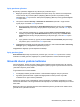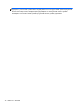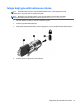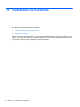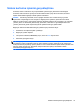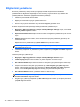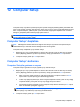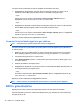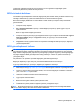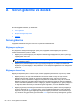HP Notebook User's Guide - Linux
Table Of Contents
- Hoş geldiniz
- Bilgisayarınızı tanıma
- Ağ iletişimi
- Klavye ve işaret aygıtları
- Çoklu ortam
- Güç yönetimi
- Sürücüler
- Harici kartlar ve sürücüler
- Bellek modülleri
- Güvenlik
- Yedekleme ve Kurtarma
- Computer Setup
- Sorun giderme ve destek
- Sorun giderme
- Bilgisayar açılmıyor
- Bilgisayar ekranı boş
- Yazılım olağandışı çalışıyor
- Bilgisayar açık ancak yanıt vermiyor
- Bilgisayar olağandışı derecede sıcak
- Harici bir aygıt çalışmıyor
- Kablosuz ağ bağlantısı çalışmıyor
- CD veya DVD'yi çıkarmak için optik sürücü açılmıyor
- Bilgisayar optik sürücüyü algılamıyor
- Disk yürütülmüyor
- Film harici ekranda görüntülenmiyor
- Disk yakma işlemi başlamıyor veya tamamlanmadan önce duruyor
- Müşteri desteğine başvurma
- Etiketler
- Sorun giderme
- Bilgisayarınızı temizleme
- Özellikler
- Elektrostatik deşarj
- Dizin
Açılış parolasını yönetme
Bu parolayı ayarlamak, değiştirmek veya silmek için şu adımları izleyin:
1. Bilgisayarı açarak veya yeniden başlatarak Computer Setup'ı açın. Ekranın sol alt köşesinde
“Press the ESC key for Startup Menu” (Başlangıç Menüsü için ESC tuşuna basın) mesajı
görüntülenirken esc tuşuna basın. Startup Menu (Başlangıç Menüsü) mesajı görüntülendiğinde
f10 tuşuna basın.
2. Ok tuşlarını kullanarak Security > Set Power-On Password'ü (Güvenlik > Açılış Parolası
Ayarla) seçin ve ardından enter tuşuna basın.
●
Bir açılış parolası ayarlamak için, Enter New Password (Yeni Parolayı Gir) ve Confirm
New Password (Yeni Parolayı Onayla) alanlarına parolanızı girin, sonra da enter tuşuna
basın.
●
Açılış parolasını değiştirmek için, geçerli parolanızı Enter Current Password (Geçerli
Parolayı Gir) alanına girin, Enter New Password (Yeni Parolayı Gir) ve Confirm New
Password (Yeni Parolayı Onayla) alanlarına yeni bir parola girin, sonra da enter tuşuna
basın.
●
Açılış parolasını silmek için, geçerli parolanızı Enter Current Password (Geçerli Parolayı
Gir) alanına yazın, sonra da 4 kez enter tuşuna basın.
3. Değişikliklerinizi kaydedip Computer Setup'tan çıkmak için, okları kullanarak
Exit > Exit Saving
Changes'i (Çıkış > Değişiklikleri Kaydederek Çık) seçin.
Değişiklikleriniz bilgisayar yeniden başlatılınca etkinleşir.
Açılış parolası girme
Enter Password (Parolayı Gir) isteminde, parolanızı girin, sonra da enter tuşuna basın. Parolayı
ardarda 3 kez hatalı girerseniz, bilgisayarınızı yeniden başlatmanız ve tekrar denemeniz gerekir.
Güvenlik duvarı yazılımı kullanma
Güvenlik duvarları, sisteme veya ağa yetkisiz erişimi engellemek üzere tasarlanmıştır. Bir güvenlik
duvarı, bilgisayarınıza ve/veya ağınıza yüklediğiniz bir yazılım programı veya hem donanım hem de
yazılımdan oluşan bir çözüm olabilir.
İki güvenlik duvarı türü bulunmaktadır:
●
Ana bilgisayar tabanlı güvenlik duvarları—Yüklü oldukları bilgisayarı koruyan yazılımlar.
●
Ağ tabanlı güvenlik duvarları—Ağdaki tüm bilgisayarları korumak için DSL veya kablo
modeminiz ile ev ağınız arasına yüklüdürler.
Sisteme bir güvenlik duvarı yüklendiğinde, sisteme gönderilen ve sistemden gönderilen tüm veriler
izlenerek bir dizi kullanıcı tanımlı güvenlik kriteri ile karşılaşt
ırılır. Bu kriterleri karşılamayan tüm veriler
bloke edilir.
Bilgisayarınızda veya ağ iletişimi ekipmanınızda halihazırda yüklü bir güvenlik duvarı olabilir Yoksa,
güvenlik duvarı çözümleri mevcuttur.
Güvenlik duvarı yazılımı kullanma 71